전표를 기준으로 거래내역을 관리합니다
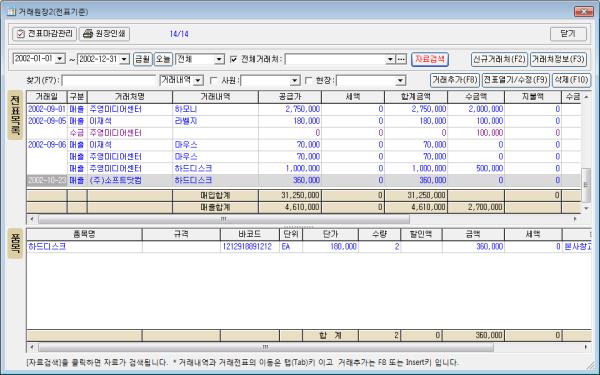
매입, 매출, 수금, 지급, 이월 거래를 한 화면에서 관리하며 거래의 발생에 따라 편리하게 거래종류를 선택하여 입력할 수 있습니다.
전표를 기준으로 거래를 관리하기 때문에 날짜별로 모든 거래처의 거래내역을 일목요연하게 정리해 볼 수 있습니다.
그리고 거래유형별로 해당 날짜의 거래만을 정리해서 볼 수 있습니다.
각각의 거래전표에 대한 품목내역을 아래쪽에 표시해 줘 거래내역을 한눈에 파악할 수 있게 되어 있습니다.
검색할 기간을 설정한 후 [자료검색]을 실행하면 해당기간의 자료를 검색합니다.
거래처를 선택해 선택된 거래처의 자료만 검색할 수 있습니다.
전체/매입/매출/수금등 거래내역을 구분해서 검색할 수 있습니다.
거래처를 선택한 후 선택된 거래처에서 거래한 현장을 선택해서 특정 현장의 거래내역만 검색할 수 있습니다.
[거래처추가(F2)] 버튼을 실행해 새로운 거래처를 추가할 수 있습니다.
[거래처정보(F3)] 버튼을 통해 해당 전표에 대한 거래처 정보를 실시간으로 보여줍니다.
전표목록에서 [거래추가(F8)] 버튼을 실행하면 거래를 선택하는 창이 나타납니다.
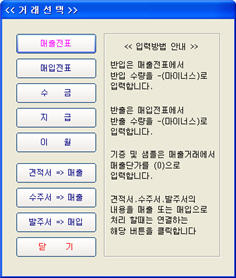
거래선택창에서 작업하고자 하는 거래를 선택하면 해당 전표가 추가되고 창이 열립니다.
[전표열기/수정(F9)] 버튼을 클릭하거나 엔터를 치면 전표입력창으로 해당 전표가 열립니다.
[삭제(F10)] 버튼을 실행하면 선택된 전표를 삭제합니다.
[원장인쇄] 버튼을 실행하면 현재 검색된 모든 거래내역을 인쇄할 수 있습니다.